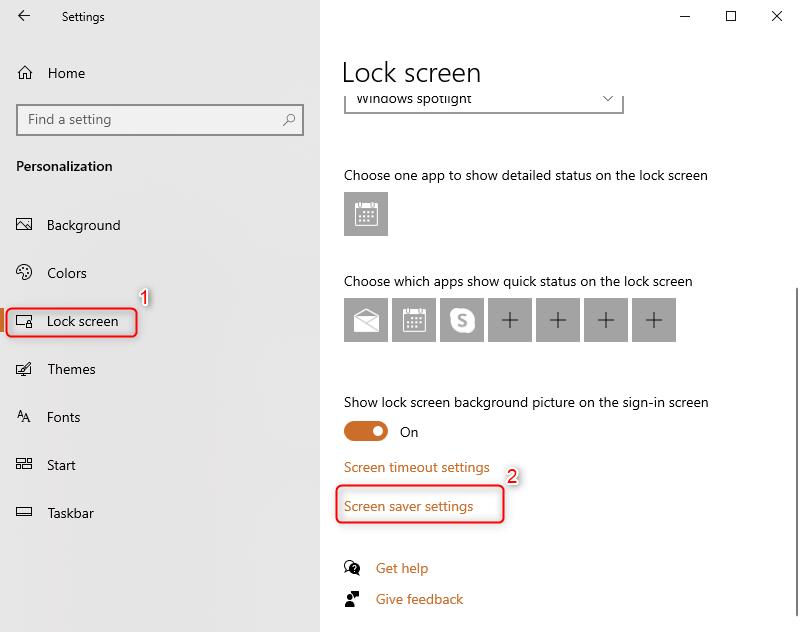Windows 10 사용자는 시스템에서 실행중인 프로세스를 찾을 수 있습니다. WMI 공급자 호스트, 또한 ~으로 알려진 WmiPrvSE.exe . 이 문서에서는이 프로세스가 무엇인지, 어떻게 작동하는지, 기기에 보관하는 것이 안전한지 여부를 알아볼 수 있습니다.

Steam 스크린 샷 폴더에 액세스하는 방법
작업 관리자에서 알 수없는 프로세스를 찾는 것은 무섭고 종종 맬웨어 감염의 징후 일 수 있습니다. 그러나 WmiPrvSE.exe에 대해 걱정해야합니까? 알아 보자.
WMI 공급자 호스트 (WmiPrvSE.exe) 란 무엇입니까?
WMI Provider Host (WmiPrvSE.exe)는 Windows Management Instrumentation Provider 서비스 . 관리 정보와 제어를 제공하는 Microsoft Windows 운영 체제의 구성 요소입니다.
서비스는 운영 체제의 핵심 부분입니다. 응용 프로그램을 실행할 수 있으므로 컴퓨터에 있어야합니다. 또한 엔터프라이즈 환경에서 관리 정보 및 제어를 제공하는 데 사용됩니다.
예를 들어 WMI를 직접 사용하여 일반적으로 표면 수준에서 사용할 수없는 시스템에 대한 정보를 찾을 수 있습니다. WMIC (WMI 명령 줄 도구)를 사용하여 컴퓨터의 일련 번호, 마더 보드의 모델 번호 등을 확인할 수 있습니다.
WMI Provider Host (WmiPrvSE.exe)는 안전합니까?
예. WMI 공급자 호스트 프로세스는 Windows 10 컴퓨터에 설치되어 제공되는 합법적 인 시스템 프로세스입니다. PC가 작동하려면 실행해야합니다. 안전 모드에서 PC를 시작할 때도 실행됩니다.

WmiPrvSE.exe 프로세스 자체는 맬웨어가 아니지만 악성 코드가 WMI Provider Host 프로세스로 가장 될 가능성이 있습니다. 대부분의 경우 프로세스가 의심 스러울 정도로 많은 양의 리소스를 사용하는 경우 이는 분명합니다. 이것은 장치에서 바이러스 또는 암호화 마이너의 일반적인 징후 일 수 있습니다.
안전하지 않은 WmiPrvSE.exe 프로세스를 제거하고 원본을 컴퓨터에서 종료해야합니다. 악성 맬웨어를 계속 실행하면 데이터 손실, 개인 정보 침해, 심지어 랜섬웨어 공격과 같은 심각한 결과를 초래할 수 있습니다.
이 가능성을 안티 바이러스 주사. 다음과 같은 소프트웨어를 사용하여 컴퓨터에서 악성 활동을 검사 할 수 있습니다. Eset Nod32 바이러스 백신 V11 .
Windows Management Instrumentation을 비활성화해도 안전합니까?
짧은 대답은 예입니다. WMI 공급자 호스트를 비활성화하는 것이 안전합니다. 하지만 그렇게하지 않는 것이 좋습니다. 서비스 세부 정보에 따르면 Windows Management Instrumentation을 중지하면 대부분의 Windows 기반 소프트웨어가 제대로 작동하지 않습니다.

이 서비스 또는 작업 관리자에서 해당 프로세스를 비활성화하거나 중지하지 않는 것이 좋습니다.
WMI Provider Host의 높은 CPU 사용량을 수정하는 방법은 무엇입니까?
WMI Provider Host가 안전하다는 것은 사실입니다. 그럼에도 불구하고 여전히 컴퓨터에 문제가 발생할 수 있습니다. 사용자는 프로세스에서 CPU 사용량이 많아 시스템 성능이 저하되었다고보고했습니다.
리소스 사용 및 성능 문제를 해결하는 가장 빠르고 쉬운 방법은 서비스를 다시 시작하는 것입니다.
- 돋보기 아이콘을 클릭하여 작업 표시 줄에서 검색 표시 줄을 엽니 다. 당신은 또한 그것을 가져올 수 있습니다 윈도우 + 에스 키보드 단축키.
- 입력 서비스 첫 번째 검색 결과를 클릭합니다.

- 아래로 스크롤하여 Windows Management Instrumentation 서비스를 찾습니다. 마우스 오른쪽 버튼으로 클릭 한 다음 재시작 상황에 맞는 메뉴에서.

- 서비스가 다시 시작될 때까지 기다렸다가 CPU 사용량이 여전히 정상보다 높은지 확인합니다. 작업 관리자에서 CPU 사용량 열의 색상을 보면 알 수 있습니다.
참고 : 문제가 WMI 공급자 호스트를 사용하는 다른 앱이나 서비스로 인해 발생한 경우 CPU 사용량을 줄이려면 컴퓨터에서 문제를 식별하고 제거해야합니다. 이렇게하려면 이벤트 뷰어를 사용하는 것이 좋습니다.
메모리 창 10 부족 컴퓨터
WMIC (WMI 명령 줄) 도구를 사용하는 방법
WMIC 도구를 사용하여 시스템에서 많은 것을 얻을 수 있습니다. 이 편리한 유틸리티는 WMI Provider Host에 의존하며 작성된 명령을 실행하여 PC 및 해당 구성 요소에 대한 고급 정보를 표시 할 수 있습니다.
WMIC 도구를 실행하려면 아래 단계를 따르기 만하면됩니다.
노트 : 아래 설명 된 모든 단계를 수행하려면 관리자 계정에 대한 액세스 권한이 필요할 수 있습니다. 현재 사용중인 계정에 관리 권한이없는 경우 설정에서 변경하거나 IT 전문가에게 문의하세요.
- 다음 방법 중 하나로 명령 프롬프트를 엽니 다.

- 열기 검색 작업 표시 줄에서 기능을 사용하거나 Ctrl + S 키보드 단축키를 사용하여 검색 표시 줄을 표시하고 명령 프롬프트 . 결과에 표시되면 마우스 오른쪽 버튼으로 클릭하고 관리자 권한으로 실행 .

- 눌러 윈도우 + 아르 자형 키보드의 키를 운영 유용. 입력 cmd 그리고 Ctrl + 시프트 + 시작하다 키보드의 키. 이렇게하면 관리 권한으로 명령 프롬프트가 시작됩니다.

- 열기 검색 작업 표시 줄에서 기능을 사용하거나 Ctrl + S 키보드 단축키를 사용하여 검색 표시 줄을 표시하고 명령 프롬프트 . 결과에 표시되면 마우스 오른쪽 버튼으로 클릭하고 관리자 권한으로 실행 .
- 눌러 윈도우 + 엑스 키보드 단축키를 누른 다음 명령 프롬프트 (관리자) .

- UAC (사용자 계정 컨트롤)에서 메시지가 표시되면 예 앱이 관리자 권한으로 실행되도록 허용합니다.

- 도움이 필요하다? 우리를 확인하십시오 Windows 10에서 로컬 사용자를 관리자로 만드는 방법 안내서.
- 명령 프롬프트가 열리면 다음을 입력해야합니다. WMIC 명령을 누르고 시작하다 키보드의 키를 눌러 실행하십시오.
- WMIC 도구로의 창 전환을 볼 수 있습니다. 이제 wmic bios get serialnumber와 같은 명령을 입력하고 실행할 수 있습니다.
WMIC 명령에 대해 자세히 알고 싶으십니까? 여기를 클릭하세요 주요 명령 및 해당 별칭을 자세히 설명하는 Microsoft Docs 페이지로 리디렉션됩니다.
마지막 생각들
Windows 10에 대한 추가 도움이 필요하면 주저하지 말고 연중 무휴 24 시간 지원되는 고객 서비스 팀에 문의하십시오. 생산성 및 현대 기술과 관련된 더 많은 정보를 제공하는 기사를 보려면 다시 방문하십시오!
프로모션, 거래 및 할인을 받아 최상의 가격으로 제품을 구매 하시겠습니까? 아래에 이메일 주소를 입력하여 뉴스 레터를 구독하는 것을 잊지 마십시오! 받은 편지함에서 최신 기술 뉴스를 수신하고 생산성을 높이기위한 팁을 가장 먼저 읽으십시오.
당신은 또한 좋아할 수 있습니다
어떤 srtasks.exe를 삭제해야합니까?
Windows 10의 YourPhone.Exe는 무엇입니까?
Werfault.exe은 (는) 무엇이고 Windows 10에서 어떻게 해결 하죠?